Obtener el mensaje "Este ID de Apple aún no se ha utilizado con la App Store" es un procedimiento común para los usuarios que intentan descargar algo de la App Store por primera vez. Por lo general, solo necesita un toque para pasar este mensaje y continuar usando su iPhone. Sin embargo, esa navegación podría no ser tan suave como debería ser para todos los usuarios.
De cualquier manera, le diremos qué significa exactamente "Esta ID de Apple aún no se ha utilizado con la App Store", así como qué hacer si encuentra este mensaje.
Esta ID de Apple aún no se ha utilizado con la App Store
Antes de que pueda usar su ID de Apple recién creada para hacer básicamente cualquier cosa, debe aceptar los Términos y condiciones de Apple . Si aún no lo ha hecho, se le pedirá que lo haga cuando intente participar en una actividad que requiera su ID de Apple (descargar aplicaciones, realizar compras, etc.). Y ahí es cuando aparecerá el mensaje "Esta ID de Apple aún no se ha utilizado con la App Store" .
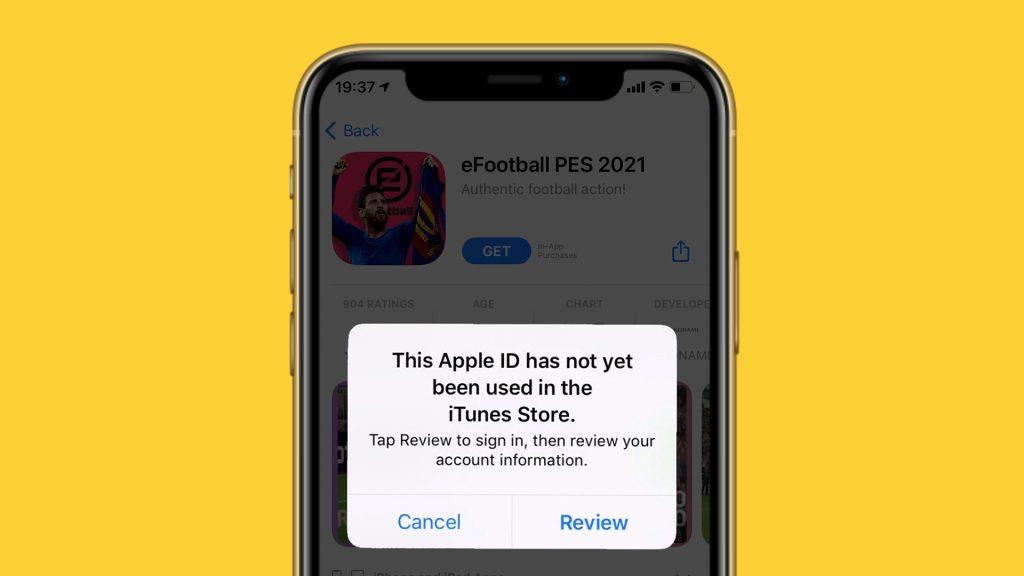
Dependiendo de dónde se encuentre y qué esté tratando de hacer, también puede obtener el mensaje " Esta ID de Apple aún no se ha utilizado con iTunes Store". Toque Revisar para iniciar sesión, luego revise el mensaje de información de su cuenta, pero el principio sigue siendo el mismo.
Cuando encuentre este mensaje, todo lo que necesita hacer es tocar Revisar y aceptar los Términos y condiciones de Apple. Incluso puede molestarse en leer esos términos y condiciones si eso es lo que quiere hacer con su vida. Tan pronto como esté de acuerdo, todo debería estar configurado y debería poder continuar usando su iPhone normalmente.
Sin embargo, la molestia a veces no termina aquí. Hay numerosos informes de personas que se quejan de que sus iPhones no les permiten terminar el proceso. A veces muestra una página en blanco, o todo el mensaje simplemente falla. Independientemente de la naturaleza exacta del problema, los usuarios simplemente no pueden pasar de este paso.
Según los foros, la mejor manera de lidiar con esto es iniciar sesión en iTunes en su PC/Mac con la misma ID de Apple. Entonces, eso es lo que vamos a hacer, junto con algunas opciones adicionales que también pueden resultar útiles.
Iniciar sesión con iTunes
Para iniciar sesión con iTunes en su PC, siga estas instrucciones (por supuesto, asegúrese de descargarlo primero):
- Abra iTunes en su PC, vaya a Cuenta > Iniciar sesión .
- Inicie sesión con su ID de Apple: ingrese su ID de Apple y contraseña, luego haga clic en Siguiente .
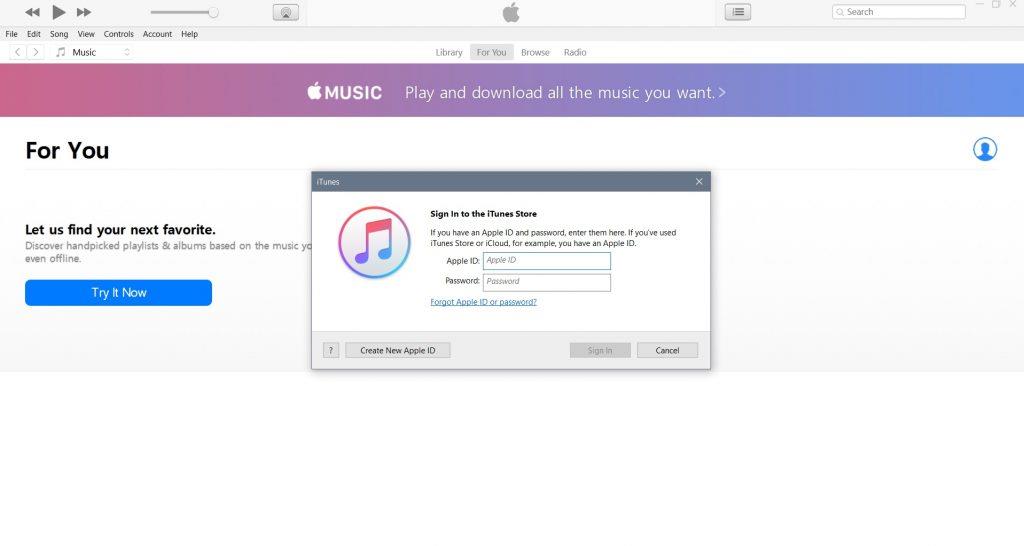
- Espere un par de momentos para que iTunes sincronice su cuenta.
Para iniciar sesión con iTunes en su Mac, haga lo siguiente:
- Ve a Menú Apple > Preferencias del sistema .
- Haga clic en Iniciar sesión .
- Ingrese su ID de Apple y contraseña.
- Si se le solicita, ingrese el código de verificación de seis dígitos enviado a su dispositivo de confianza y complete el proceso de inicio de sesión.
Una vez que haya sincronizado su ID de Apple con iTunes, vuelva a la App Store en su iPhone e intente descargar una aplicación nuevamente. Si no hay "Esta ID de Apple aún no se ha utilizado con la App Store" , está listo para comenzar. Pero si el mensaje sigue apareciendo, pase a otra solución.
Comprobar el estado del servidor
Cuando recibe el mensaje "Este ID de Apple aún no se ha utilizado con la App Store" , pero recibe una página en blanco después de tocar Revisar , podríamos estar lidiando con un tipo diferente de problema.
Una de las razones de una página en blanco es si los servidores de Apple están caídos. En caso de una interrupción del servidor, no hay nada que pueda hacer más que esperar a que Apple resuelva el problema. Afortunadamente, Apple suele solucionar rápidamente los problemas técnicos, por lo que no debería esperar demasiado.
Puedes consultar el estado de los servidores de Apple aquí .
Comprueba tu conexión a Internet
Otra posible razón para obtener una página en blanco es si hay algún problema con su conexión a Internet. Por lo tanto, verifique rápidamente su configuración de Wi-Fi y datos para asegurarse de que esté correctamente conectado a Internet.
En caso de que note que su conexión a Internet no funciona según lo previsto, consulte este artículo para obtener soluciones adicionales.
Eso es todo. En caso de que tenga alguna pregunta, o tal vez algunas soluciones adicionales a este problema, no dude en hacérnoslo saber en los comentarios a continuación.

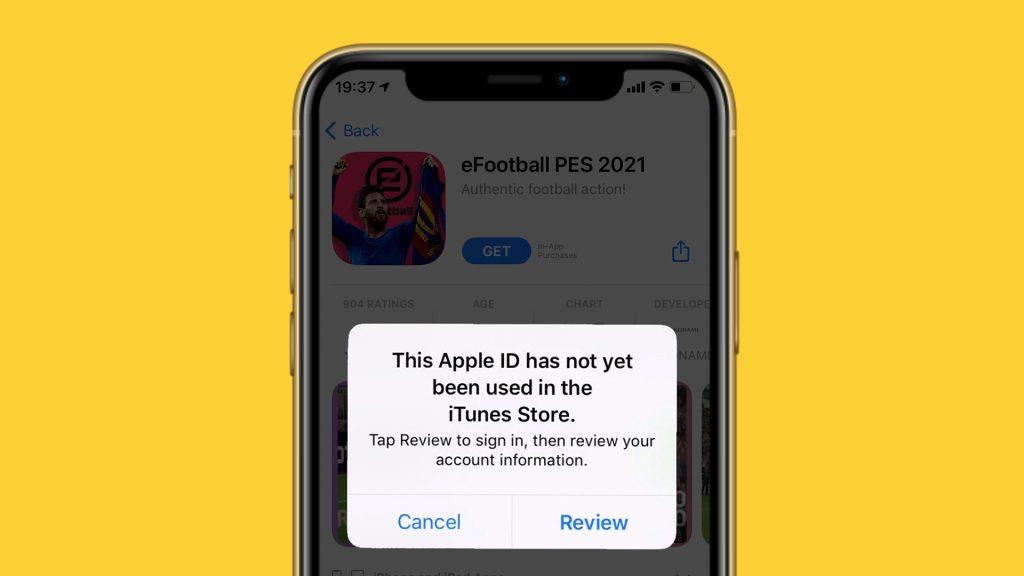
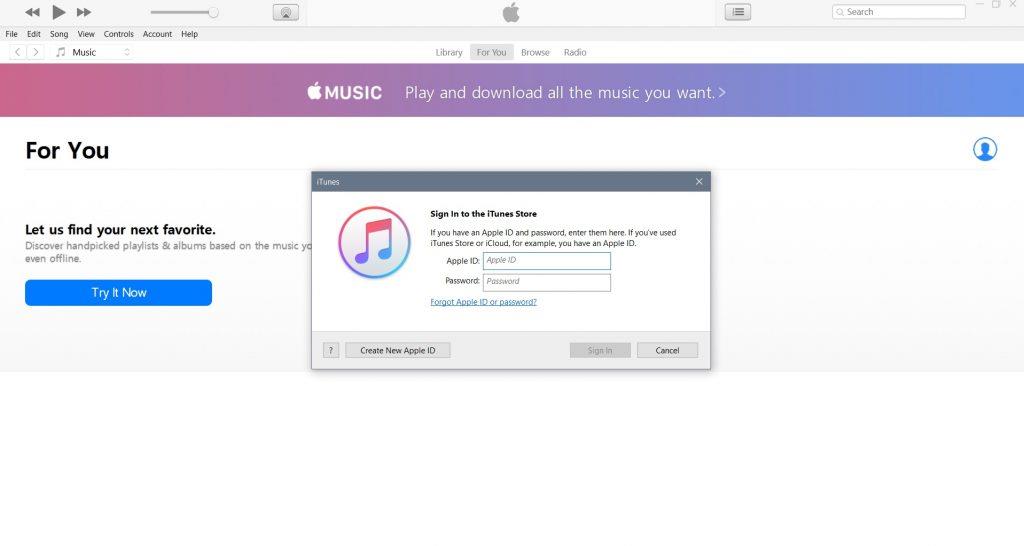

![[CORREGIDO] ¿Cómo arreglar el cambio de avatar de Discord demasiado rápido? [CORREGIDO] ¿Cómo arreglar el cambio de avatar de Discord demasiado rápido?](https://luckytemplates.com/resources1/images2/image-5996-0408150905803.png)
![Solucione el error ESRV_SVC_QUEENCREEK en Windows 10/11 [3 CORRECCIONES] Solucione el error ESRV_SVC_QUEENCREEK en Windows 10/11 [3 CORRECCIONES]](https://luckytemplates.com/resources1/images2/image-4622-0408151111887.png)
![[Mejores soluciones] Arreglar DS4Windows que no detecta el controlador en Windows 10 [Mejores soluciones] Arreglar DS4Windows que no detecta el controlador en Windows 10](https://luckytemplates.com/resources1/images2/image-6563-0408150826477.png)
![[CORREGIDO] Errores de Rise of the Tomb Raider, fallas, caída de FPS, NTDLL, error al iniciar y más [CORREGIDO] Errores de Rise of the Tomb Raider, fallas, caída de FPS, NTDLL, error al iniciar y más](https://luckytemplates.com/resources1/images2/image-3592-0408150419243.png)


![[Solucionado] El controlador WudfRd no pudo cargar el error 219 en Windows 10 [Solucionado] El controlador WudfRd no pudo cargar el error 219 en Windows 10](https://luckytemplates.com/resources1/images2/image-6470-0408150512313.jpg)
![Error de instalación detenida en Xbox One [11 formas principales] Error de instalación detenida en Xbox One [11 formas principales]](https://luckytemplates.com/resources1/images2/image-2928-0408150734552.png)